
Sia che tu condivida il tuo Windows 7/8/10 con qualcuno o meno, mantenere le cartelle bloccate e sicure è fondamentale. Se si bloccano le cartelle in Windows, significa che si sta investendo nella sicurezza dei documenti. Il più serio siete circa le cartelle sul computer, il più protetto il contenuto all’interno della cartella sarà. Pensaci una volta, hai condiviso il tuo computer con qualcuno senza una password che protegge una cartella in Windows 7 e la tua cartella ha alcuni dati riservati, probabilmente, relativi all’ufficio o al tuo personale bancario. La persona che utilizza il computer li trova e finisce per danneggiarli, come ci si sente?
Non che ogni persona con cui condividi il tuo computer sia inaffidabile, ma potrebbe fare clic sul pulsante Elimina per errore. E cose come queste sono piuttosto comuni. Questo è il motivo per cui si dovrebbe imparare a mettere una password in una cartella in Windows 7. Se sei seriamente intenzionato a proteggere i tuoi dati, scopri i modi migliori per bloccare l’unità. Qui, in questo post, condivideremo una guida dettagliata su come bloccare una cartella in Windows 7; continua a leggere.
Indice
Perché si dovrebbe bloccare e proteggere con password la cartella di Windows 7?
Il motivo più importante per cui si dovrebbe bloccare una cartella di Windows 7 utilizzando una password è quello di mantenere i dati all’interno di quella cartella sicuro e protetto. Come abbiamo detto, gli errori possono accadere. Se il bambino finisce per utilizzare il computer quando non si è in giro, si può fare clic sul pulsante Elimina, nemmeno questo; che cosa succede se si condivide il computer con un collega e finiscono per fare questo? Situazioni in ufficio, spesso accade la cancellazione dei dati. Per lo più non intenzionale e quando sono di fretta.
Lascia chiunque altro, immagina di essere di fretta e finire per eliminare un file da una cartella di cui avevi bisogno, e ti ricordi di cancellare il cestino solo pochi secondi indietro. Queste sono le situazioni per cui si dovrebbe essere ultra-attenti. Le cartelle che contengono dati riservati e sensibili devono essere protette da password pensando alle ripercussioni future. Una volta aggiunta una password e bloccare le cartelle, è possibile condividere il computer con chi vuoi perché sai che i tuoi dati sono del tutto al sicuro.
Naturalmente, l’aggiunta di una password avrà bisogno di qualche investimento di tempo, ma nulla può essere così dannoso come perdere i dati essenziali dal computer. Quindi, quello che puoi fare è mettere una password separatamente su ogni cartella; altrimenti, usa uno strumento di terze parti per crittografare la cartella completa. Non preoccuparti; vi aiuteremo a imparare a farlo comodamente.
Prima di decidere di aggiungere una password o crittografare una cartella, impara la differenza tra i due. Quando si protegge con password una cartella, si sta fondamentalmente limitando qualcuno di accedervi. Saranno in grado di vedere la cartella ma non saranno in grado di accedervi poiché chiederà una password. Funziona come la chiave della tua porta.
Ora, la crittografia rimescola tutte le lettere in un documento in modo che il file diventi illeggibile. Fondamentalmente, dopo aver crittografato il tuo file, ciò che altri vedranno è il testo cifrato. Anche in questo caso, avranno bisogno di una chiave; una volta che l’avranno, avranno il testo unscrambled del file.
Blocca una cartella in Windows 7/8/10 Utilizzando BitLocker
Se non si desidera utilizzare strumenti di terze parti, è possibile provare a utilizzare la funzione integrata di Windows 7 per bloccare la cartella del computer. E lo strumento da usare è BitLocker. Questo strumento viene integrato nelle edizioni Windows 7 Ultimate ed Enterprise. Una volta che si protegge con password la cartella utilizzando lo strumento BitLocker, si limiterà altre persone di accedere alle cartelle. Quindi, la persona che tenta di accedere alla cartella deve avere la password corretta per farlo.
Quello che fa BitLocker è che crittografa la cartella completa. Funziona su TPM, che è un modulo di piattaforma affidabile. Quando uno scimpanzé TPM è abilitato, fornirà alla cartella funzionalità di sicurezza avanzate, rendendo impossibile per le persone a caso accedere alla cartella bloccata. In aggiunta a questo, TPM protegge anche contro gli attacchi automatici dizionario e indovinare. Ecco i passaggi che devi seguire:
Passo 1: Sfoglia la cartella su Windows 7 che desideri crittografare. Una volta trovato, fare clic destro su di esso e quindi fare clic sull’opzione Proprietà.
Passo 2: Ora, fare clic sull’opzione Avanzate. Verrà visualizzata la finestra Attributi avanzati. Qui, è necessario selezionare la casella ” crittografare i contenuti per proteggere i dati.”Dopo di che, fare clic sull’opzione OK.
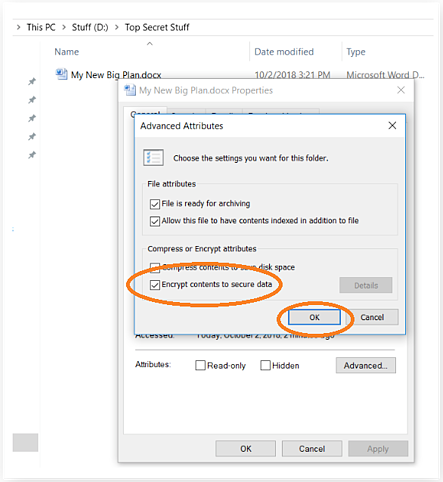
Passo 3: La prossima opzione che vedrai è come crittografare i tuoi dati. Se si desidera crittografare solo il file, tutti i file o la cartella completa, la cosa consigliata è bloccare l’intera cartella.
La cartella, il file o i file verranno bloccati dopo aver seguito i passaggi e sarà possibile visualizzare una piccola icona gialla in cima alla cartella, al file o ai file. Questo ti dice che il file è bloccato. Se hai bloccato un’intera cartella, puoi aggiungere altri file per crittografare automaticamente i file recenti.
Proteggere con password una cartella in Windows 7 Utilizzando Folder Locker
Se trovate i passaggi per l’utilizzo di BitLocker un po ‘ impegnativo, si può provare uno strumento di terze parti di fiducia per bloccare la cartella in Windows 7. E lo strumento consigliato da utilizzare è KakaSoft Folder Protector. Questa protezione cartella professionale manterrà le cartelle al sicuro e protetto da accessi non autorizzati. Una volta crittografata la cartella, tutti i file essenziali all’interno della cartella saranno limitati dall’utilizzo e dall’accesso indesiderati. Quindi, non importa quanti file hai e che tipo sono all’interno di quella cartella, puoi bloccarlo comodamente. Ecco i passaggi che devi seguire:
Passo 1: Per prima cosa, visita il sito ufficiale di Kaksoft per scaricare e installare KakaSoft Folder Protector. Una volta fatto, è necessario avviare il programma sul vostro programma.
Passo 2: Una volta avviato, vedrai un’icona della cartella; fai clic su quella per aggiungere la cartella che proteggi e crittografa.
Passo 3: Ti verrà chiesto di inserire una password per bloccare la cartella. Inserire la password due volte come richiesto nel software. Successivamente, è necessario fare clic sull’opzione Proteggi per bloccare la cartella, e questo è tutto.
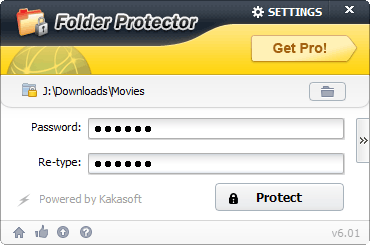
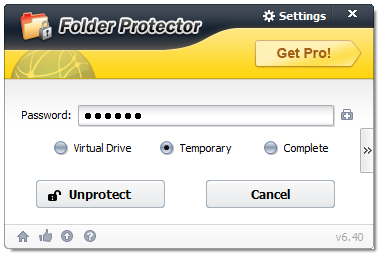
Bonus Suggerimenti per la Protezione di File e Cartelle
- Ci sono alcune cose che dovete ricordare quando si crittografare una cartella con una password. Anche se si blocca la cartella, non dimenticare mai che non c’è nulla chiamato una cartella protetta al 100%. Stiamo vivendo in un mondo high-tech, e ci sono miriadi di istruzioni e strumenti disponibili prontamente disponibili che possono rompere in una cartella che è protetto da password. Ma, non mantenere la cartella protetta perché decodifica la password per una cartella ci vorrà tempo e una buona quantità di sforzo. Se si dispone di file sensibili e riservati in alcune cartelle, si consiglia di utilizzare uno strumento di terze parti perché il loro livello di crittografia è migliore e superiore.
- Prendi sempre l’abitudine di creare un backup per i tuoi file. I file vengono salvati in una cartella e le cartelle vengono infine salvate sul computer. In caso di infestazione da virus, si può finire per perdere tutti i file protetti da password e cartelle pure. Non dimenticare che hai solo protetto da password i tuoi dati per renderli inaccessibili da chiunque altro. Ma questo non li rende indelebili. Possono essere eliminati quando c’è un attacco di virus o malware. Essi possono essere cancellati da voi pure. Potresti aver inserito la password per aprire i file, ma hai fatto clic sull’opzione Elimina per errore.
- Ogni volta che si aggiunge una password per i file e le cartelle, assicurarsi di creare una password complessa che è difficile da decodificare. Tuttavia, allo stesso tempo, è necessario ricordare la password che è stata utilizzata. Prova a creare una password che avrà maiuscole e minuscole, entrambe, insieme ad alcuni numeri e simboli. Questi tipi di password sono sempre forti e difficili da decifrare. Nel 2012, gli hacker hanno costruito un cluster che potrebbe facilmente indovinare le password. E quello che ha fatto è stato indovinare 350 miliardi di password al secondo. E questo era nel 2012; ora viviamo in un mondo più avanzato, quindi immagina, quanto devono essere diventati intelligenti gli hacker. Pertanto, salva te stesso da tali circostanze e crea una password che sarà difficile da decifrare.
Conclusione
Ricorda sempre di proteggere con password il tuo file perché non sai mai cosa potrebbe accadere a loro. Assicurarsi di creare backup sia per i file protetti da password e non protetti in modo che, anche se li si perde in qualche modo, almeno avere il backup su cui lavorare. Usa KakaSoft Folder Protector se hai documenti e file essenziali da nascondere e proteggere. KakaSoft Folder Protector vi permetterà di proteggere tutti i tipi di file in una cartella. Per scaricare, visitare il sito ufficiale di oggi.